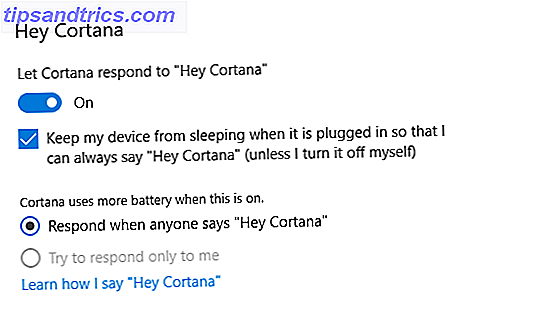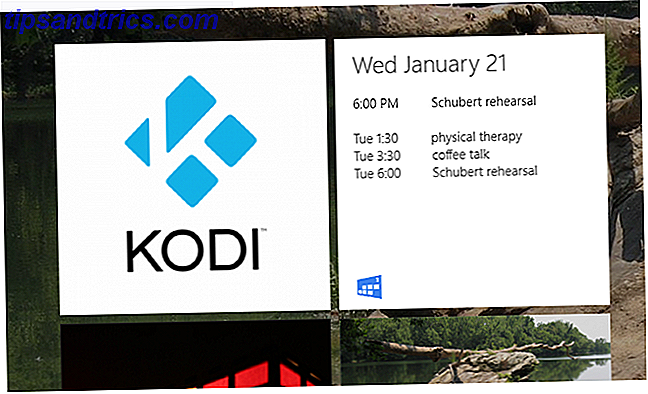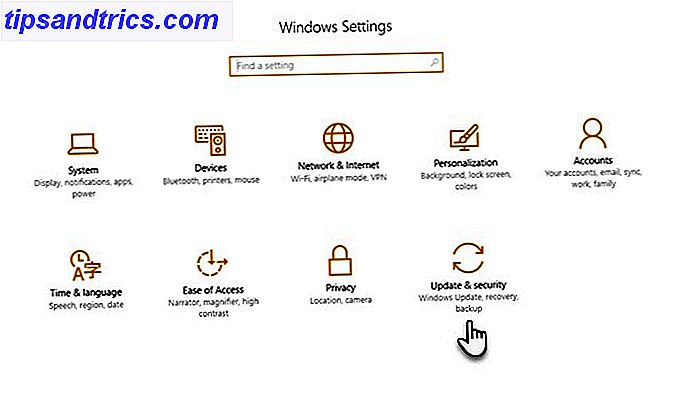Oppdatert av Tina Sieber 12. januar 2017.
Hvem elsker ikke en snarvei? Takket være fyren som er programmert i høyreklikkmenyen, kommer vi til å ta noen av dem mens du arbeider eller surfer på datamaskinen. Her på MakeUseOf har vi sett på noen av måtene å legge til mer strøm til høyreklikkmenyen.
Tidligere har vi sett på hvordan du legger til og fjerner oppføringer fra høyreklikkmenyen. Slik legger du til og fjerner poster fra Windows Høyreklikkmeny. Slik legger du til og fjerner oppføringer fra Windows Høyreklikk-meny. Alle elsker snarveier. I mellomtiden er kontekstmenyen rotete med oppføringer du aldri berører. Vi viser deg hvordan du tilpasser høyreklikkmenyen med snarveier du faktisk vil bruke. Les mer . Vi har også vist deg de beste snarveiene for å legge til 10 beste snarveier for å legge til din høyreklikkmeny. 10 beste snarveier for å legge til din høyreklikkmeny Kontekstmenyen som dukker opp når du utfører et høyreklikk, kan hjelpe deg med å bli mer produktiv. Med det riktige verktøyet er det en bris å tilpasse snarveiene i det. Les mer . Nå vil vi presentere deg for tre flere verktøy for å tilpasse høyreklikkmenyen din og gi den et løft.
Mappeveiledning
Som navnet sier, blir det enklere å navigere gjennom mappene og katalogene på harddisken med høyreklikk med dette freeware. Bruk Mappeguide for å justere høyreklikkmenyen og sett opp de ofte brukte mappene dine og få tilgang til dem. Du kan også sette opp noen separatorer for å kategorisere mappeguide-oppføringene.
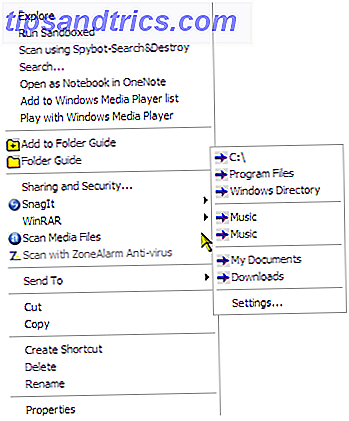
Selvfølgelig kan du sette opp det ved hjelp av manuelle tillegg i mappen Send til mappe, men 'Folder Guide' bare gjør det litt mer nøyaktig å spare deg for noen klikk.
Gå til menyen "Folder Guide" ved å høyreklikke på fil, mappe bakgrunn, Windows Utforsker, Åpne / Lagre dialogbokser, Skrivebord eller Start-knapp. Legg til favorittmappene dine, sorter dem i din egen bestilling, ordne dem med separatorer, og du får rask tilgang ved å klikke på en høyre knapp. Med et lite inntrykk på bare 1, 6 MB, er Folder Guide verdt et forsøk.
Moo0 RightClicker
Nei, kyr tar ikke snarveier. Moo0 RightClicker er bare et praktisk sett med forbedringer for våre høyreklikkmenyer. Den 4.2 MB gratis høyreklikk menyeditoren har en gratis versjon og en mer funksjonær, ladet betalte motpart. Den gratis versjonen er en god hjelp, da den gir høyreklikkmenyen noen nyttige tilleggsprogrammer, og lar brukeren også administrere de som allerede er der.
Programmet åpnes med et varsel om å nevne en feil i Win XP som forårsaker at CPU-utnyttelsen spiser til 100% midlertidig (selv om jeg ikke fange noen ...) under visse bruksforhold. Det gir muligheten til å slå av noen "Effekter" i Displayegenskaper. Funksjonene er enkle å forstå. Den gratis versjonen gir to grensesnittalternativer - Enkel og Grunnleggende.

Her er en funksjonsliste -
- Kopier og flytt filer og mapper til bokmerkede eller standard systemmapper. Bookmarking ofte brukte mapper er en fin touch.
- Intelligent kopiering - ved hjelp av navnet, banen eller innholdet i en faktisk fil.
- Sorter mappeinnholdet med mange attributter.
- Lag et duplikatvindu. (Åpne den fra Fil-menyen til en mappe)
- Forhåndsvis bilder.
- Arranger pent med kollapsende menyer.
- Slett gjenstander som omgå omforming av papirkurven.
Moo0 fjerner ikke noen av dine tidligere tilpasninger, men lar deg legge til noe mer. Så det integrerer tidligere skjermoppføringer du kanskje har laget. Un-installasjon er også trygt. Det eneste jeg ønsker er at det kunne ha gitt meg litt mer valg mot sin standard lime grønn farge.
FileMenu Tools
Kraftverket for den siste omtale. FileMenu Tools går lenger enn de to foregående. Det tar kontekstmenyen ut av boksen og gjør det bokstavelig talt en filbehandling. Det lar deg enten rydde opp roten eller kaste inn noen flere alternativer for å håndtere filer og mapper. I tillegg legger du til eget valg av programmer, mapper og stier. Legg også til dine egne ikoner og navn gjennom egenskapsdialogen.

Gjør mer med funksjoner som -
- Konfigurer innebygde kommandoer eller legg til tilpassede kommandoer i henhold til filtyper du høyreklikker på.
- Konfigurer Send til Meny i FileMenu-programmet.
- En veldig praktisk avansert renamer lar deg batch omdøpe alle filer i en mappe.
- Synkroniser to mapper fra Windows Utforsker.
- Split-join filer og komprimerer også delene.
- Finn eller erstatt tekst for alle filene som en valgt mappe inneholder.
- Slett bare filer av en bestemt type. For eksempel, slett bare ".log" -filene fra den midlertidige mappen.
- Merk låst filer (filer som brukes av andre programmer) for sletting med neste systemstart.
- Sikker makulere filene dine og gjør dem uopprettelige.
- Få oversikt over mappestørrelse gjennom et kakediagram.
- Send valgt innhold som e-postvedlegg.
- Legg til separatorer og avgrense dine snarveier.
Dette er bare noen av verktøyene som er pakket inn i FileMenu Tools. Den største fordelen utover den enkle konfigurasjonen er at programvaren bunter mange forskjellige verktøy i en tilgjengelig samling. Ved en installert størrelse på 6, 4 MB og et freeware klikker det verdig.
Valget av å dekke opp høyreklikkmenyen, avhenger av hvilken kraft du vil gi den. Men det er en visshet at du vil bli bortskjemt for valg med den gratis programvare som er tilgjengelig.
Hvilken snarvei i høyreklikkmenyen bruker du hele tiden? Og kan du anbefale et annet verktøy for å redigere det?